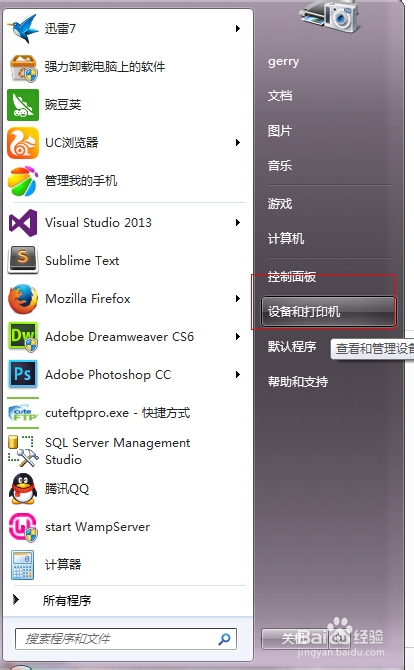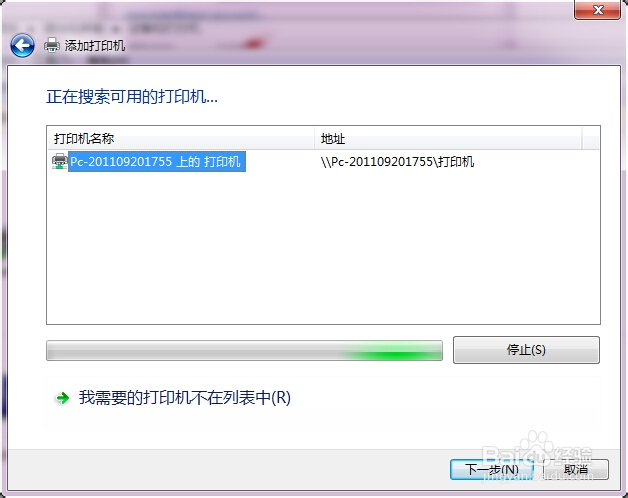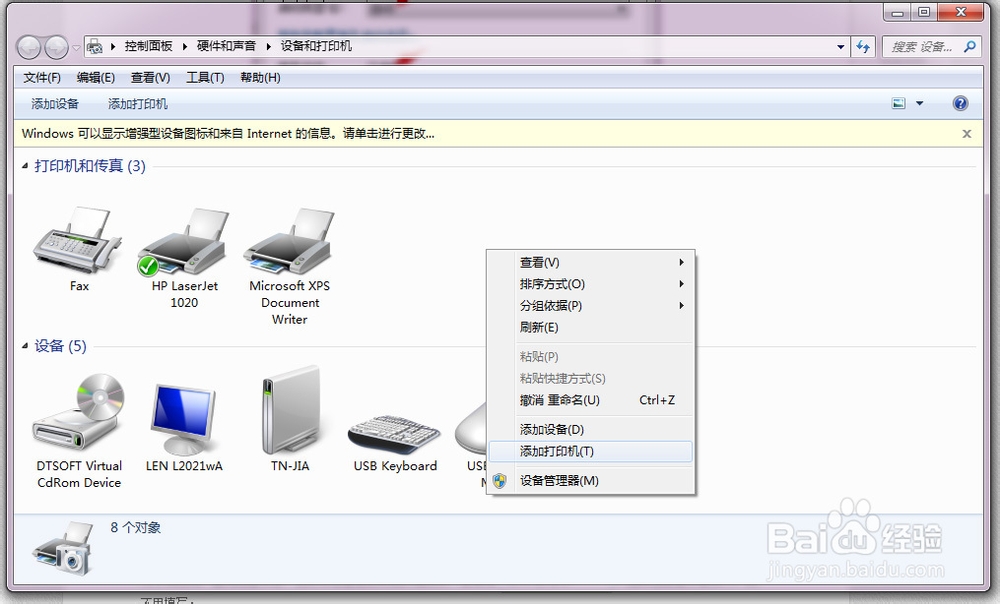经常使用电脑的办公族韦蛾拆篮经常遇到的一个问题就是安装打印机及网络打印机的问题。
首先,本机安装打印机非常简单,大致步竿释商炔骤如下:
1、打印机连接电脑,开机
2、安装打印机驱动(一般情况下按照打印机型号,网上搜索驱动程序下载安装,也可以使用驱动精灵等软件自动安装,新手推荐自动用驱动精灵等软件安装)
安装网络打印机:
1、确定跟安装打印机的电脑在同一个工作组
查看方式:我的电脑(右键)->属性
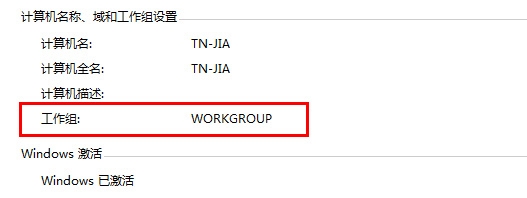 2、查看网络共享选项中是否启用了打印机共享,方法如图
2、查看网络共享选项中是否启用了打印机共享,方法如图
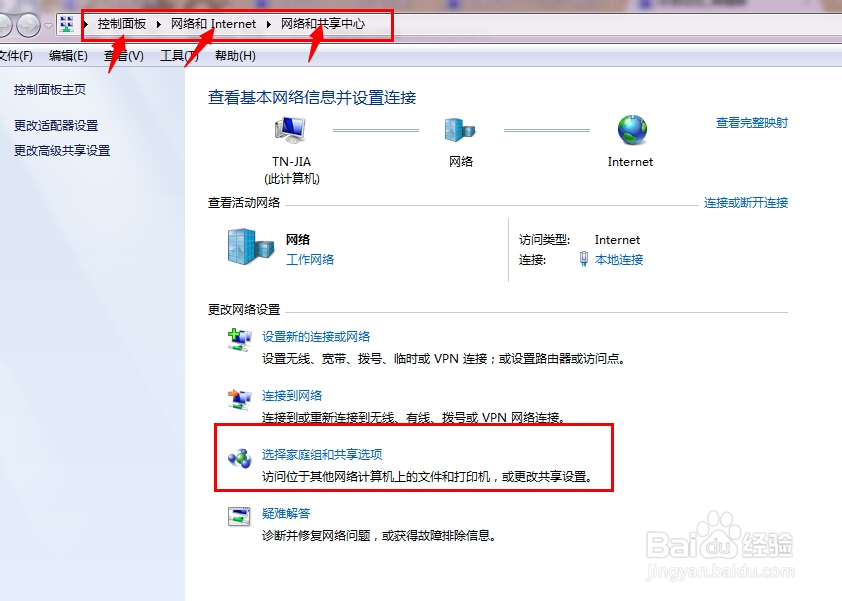
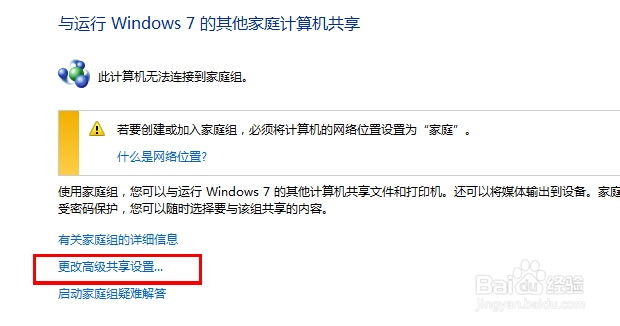
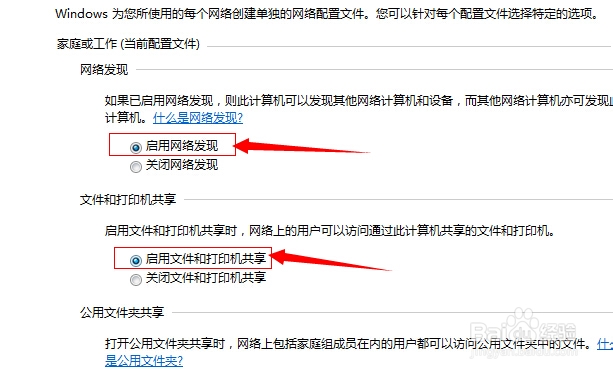
3、确认开启了打印后台服务,方式为
我的电脑右键,管理,服务和应用程序,服务,在列表中确保Print Spooler服务启动
方法如图:
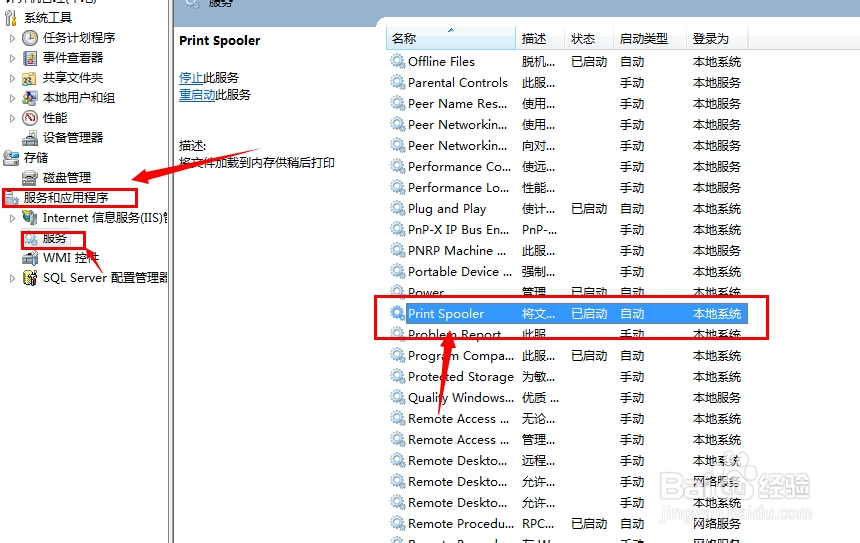
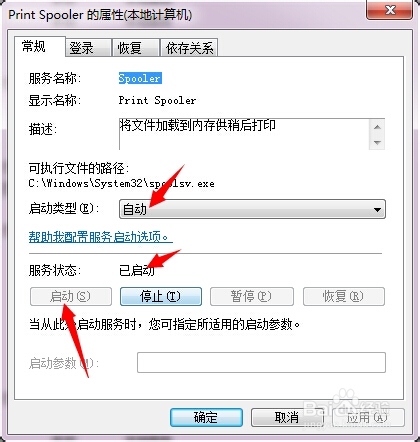
4、所有这些都确定了以后,就可以开始添加网络打印机了,当然,得确保连接打印的那台电脑开着机,并已经开启了guest账号
5、开始添加,步骤如图: